Ako nemate listu slanja kao izvor imena i adresa u objedinjavanju pošte, možete da je napravite u programu Word.
Pravljenje nove liste objedinjene pošte
-
Na kartici Datoteka izaberite stavku Novo i odaberite stavku Prazan dokument.
-
Na kartici Pošiljke odaberite stavku Izbor primalaca i izaberite stavku Otkucajte novu listu.
-
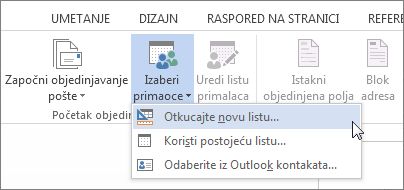
-
U dijalogu Novi spisak adresa otkucajte odgovarajuće informacije o primaocu u svaku kolonu. Više informacija o korišćenju dijaloga potražite u članku Uređivanje izvora podataka.
-
Za svaki novi zapis izaberite stavku Dodaj novi.
-
Ako vam je potrebno više kolona, kao što je broj porudžbine, pratite ove korake:
-
U dijalogu Novi spisak adresa odaberite stavku Prilagodi kolone.
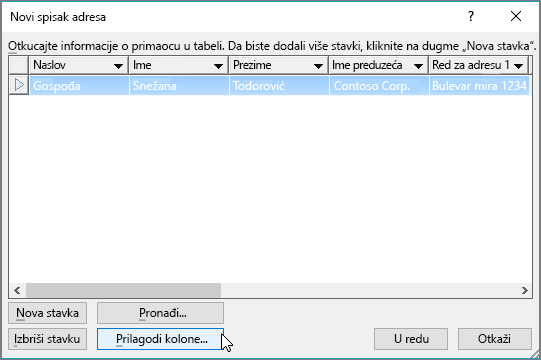
-
Odaberite stavku Dodaj.
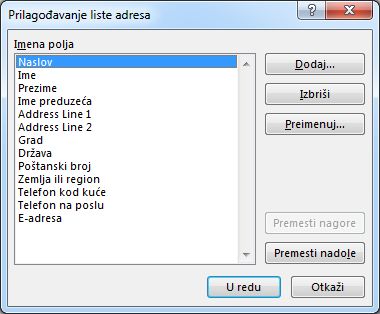
-
Otkucajte ime polja, a zatim kliknite na dugme U redu.
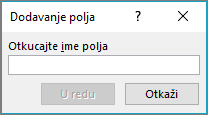
-
Ponovite korake b i c za svaku kolonu ili polje da biste ih dodali.
-
-
Kada na spisak dodate sve osobe koje želite, kliknite na dugme U redu.
-
U dijalogu Čuvanje spiska adresa dajte ime novoj datoteci, a zatim kliknite na dugme Sačuvaj.
Sada možete da umetnete polja za objedinjavanje pošte u dokument. Dodatne informacije potražite u članku Umetanje polja za objedinjavanje pošte.
Kreiranje liste slanja u programu Word
Lista slanja se može kreirati u okviru programa Word za slanje masovne pošte tokom procesa objedinjavanja pošte.
-
Na kartici Datoteka izaberite stavku Novo i odaberite stavku Novi dokument.
-
Na kartici Pošiljke odaberite stavku Izbor primalaca i izaberite stavku Kreiraj novu listu.
-
U dijalogu Uređivanje polja liste videćete skup automatskih polja koja Word polja. Ako želite novo polje, otkucajte ime u polju Novo polje da biste ga dodali na listu.
-
Koristite dugmad nagore


-
Kliknite na dugme Kreiraj.
-
U dijalogu Čuvanje dajte ime listi i sačuvajte je.
-
U okviru Uređivanje stavki liste otkucajte podatke u svakoj koloni za listu slanja.
-
Za svaki novi zapis kliknite na dugme + . Da biste uklonili zapis, idite na zapis i pritisnite dugme -
-
Kada na spisak dodate sve osobe koje želite, kliknite na dugme U redu.
Da biste kasnije izmenili listu, pratite ove korake:
-
Izaberite stavku Pošiljaoci > stavku Izbor primalaca.
-
Izaberite stavku Koristi postojeću listu, odaberite listu koju ste prethodno napravili i izaberite stavku Otvori.
-
Dodavanje ili uređivanje zapisa u dijalogu Uređivanje stavki liste.










